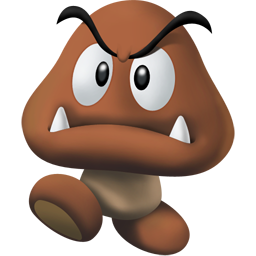
点金gif录制工具
v1.0 绿色免费版- 介绍说明
- 下载地址
- 精品推荐
- 相关软件
- 网友评论
点金gif录制工具可以帮助用户在电脑上轻松录制GIF动图,启动软件就可以显示GIF录制框,可以选择对电脑桌面的内容录制,可以选择对视频录制,可以对应用程序窗口录制,将录制框移动到对应的位置就可以在软件界面点击录制按钮,从而保存GIF,可以选择正序保存GIF,可以选择倒序保存GIF,让用户可以在这款软件上录制各种电脑GIF图像,需要的朋友可以下载体验。
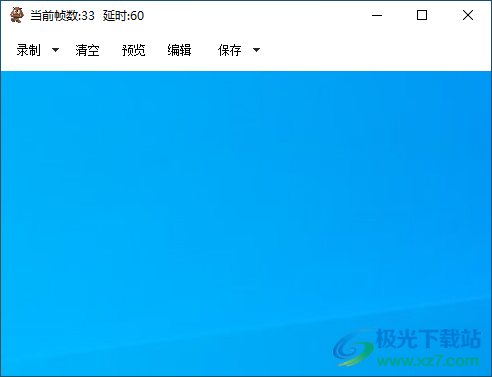
软件功能
1、点金gif录制工具功能简单,可以通过这款软件录制GIF
2、启动软件就可以调整录制区域,GIF大小可以在软件自由调整
3、支持帧数设置功能,可以选择3帧每秒,可以选择10帧每秒
4、支持窗口大小设置功能,软件默认506*384,可以自由设置尺寸
5、支持鼠标录制功能,录制区域鼠标的操作过程可以完整录制
软件特色
1、点金gif录制工具为用户录制动图提供帮助
2、几个简单的步骤就可以开始录制,录制完毕可以选择预览
3、可以在软件播放录制的内容,可以在软件删除帧数
4、多余的录制内容可以在软件上快速删除当前帧
5、支持录制区域穿透功能,录制区域可以显示透明窗口
使用方法
1、启动点金gif录制工具,点击录制按钮就可以对方框里面的内容录制
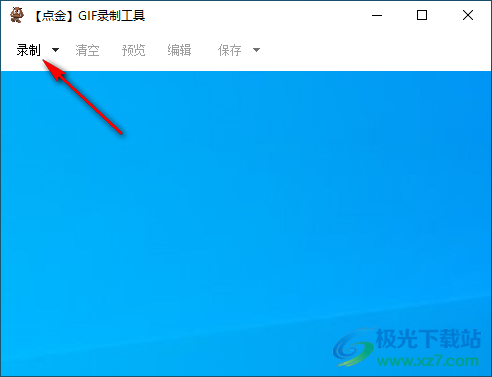
2、帧数设置功能,如果你需要录制清晰的内容,可以在软件设置20帧每秒
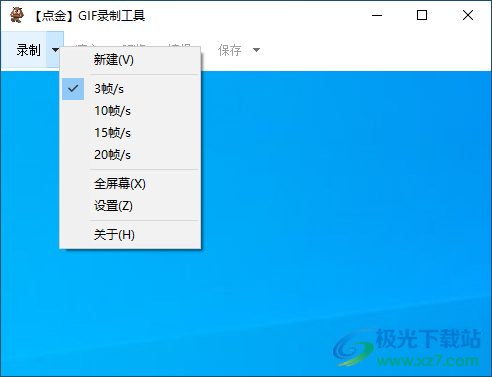
3、选项设置界面,可以在软件自定义帧数,可以在软件设置窗口大小
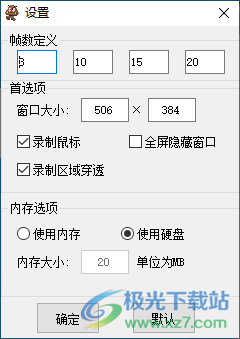
4、录制的帧数在软件顶部显示,点击停止按钮完成录制
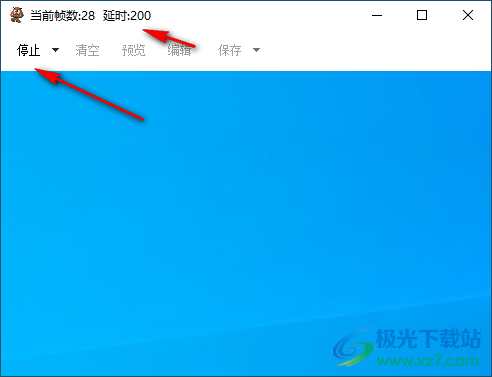
5、保存功能,直接点击正序保存GIF,也可以点击预览按钮播放录制的内容
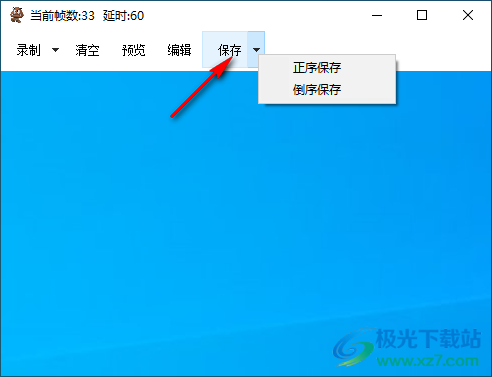
6、这里是保存界面,输入新的GIF名字,设置新的文件夹保存GIF
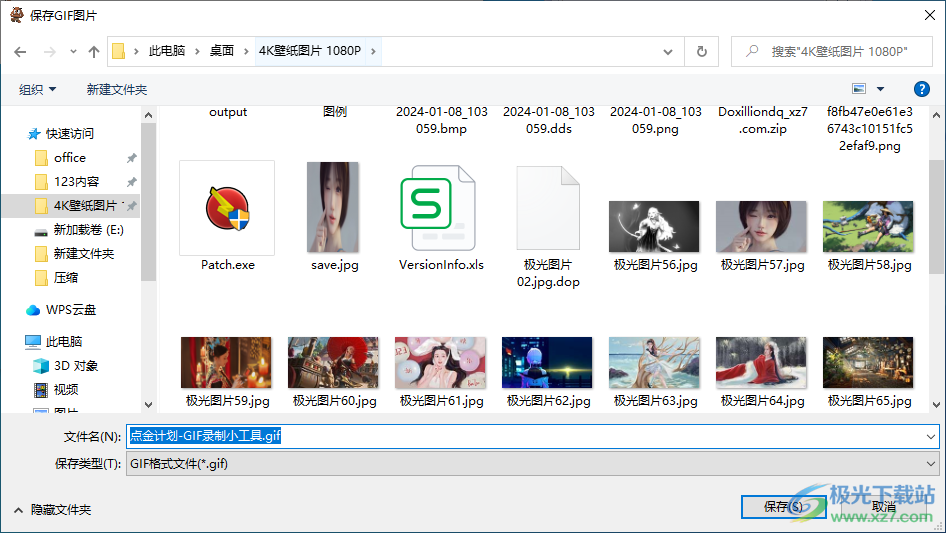
7、编辑功能,可以删除当前帧、删除第一帧到当前帧、删除从当前帧最后一帧
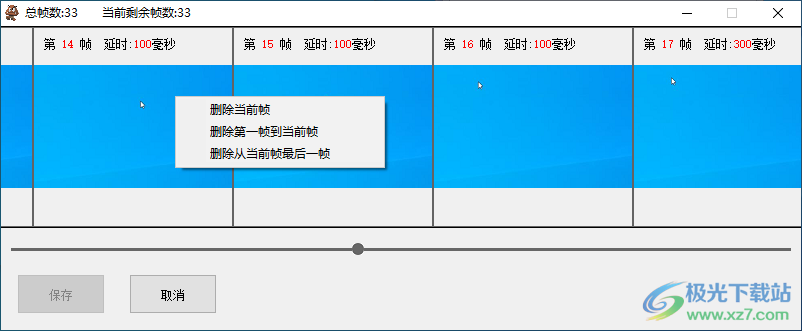
下载地址
- Pc版
点金gif录制工具 v1.0 绿色免费版
本类排名
本类推荐
装机必备
换一批- 聊天
- qq电脑版
- 微信电脑版
- yy语音
- skype
- 视频
- 腾讯视频
- 爱奇艺
- 优酷视频
- 芒果tv
- 剪辑
- 爱剪辑
- 剪映
- 会声会影
- adobe premiere
- 音乐
- qq音乐
- 网易云音乐
- 酷狗音乐
- 酷我音乐
- 浏览器
- 360浏览器
- 谷歌浏览器
- 火狐浏览器
- ie浏览器
- 办公
- 钉钉
- 企业微信
- wps
- office
- 输入法
- 搜狗输入法
- qq输入法
- 五笔输入法
- 讯飞输入法
- 压缩
- 360压缩
- winrar
- winzip
- 7z解压软件
- 翻译
- 谷歌翻译
- 百度翻译
- 金山翻译
- 英译汉软件
- 杀毒
- 360杀毒
- 360安全卫士
- 火绒软件
- 腾讯电脑管家
- p图
- 美图秀秀
- photoshop
- 光影魔术手
- lightroom
- 编程
- python
- c语言软件
- java开发工具
- vc6.0
- 网盘
- 百度网盘
- 阿里云盘
- 115网盘
- 天翼云盘
- 下载
- 迅雷
- qq旋风
- 电驴
- utorrent
- 证券
- 华泰证券
- 广发证券
- 方正证券
- 西南证券
- 邮箱
- qq邮箱
- outlook
- 阿里邮箱
- icloud
- 驱动
- 驱动精灵
- 驱动人生
- 网卡驱动
- 打印机驱动
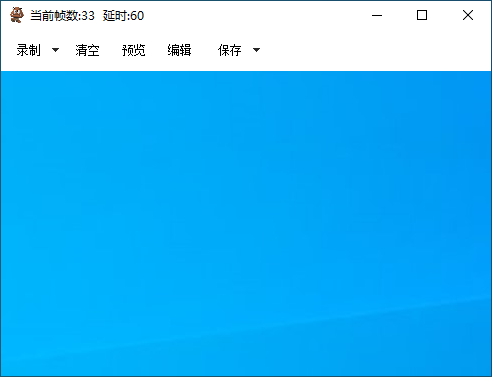





































网友评论